Auteur:
Judy Howell
Denlaod Vun Der Kreatioun:
2 Juli 2021
Update Datum:
23 Juni 2024

Inhalt
USB Flash Fuerer maachen et einfach dacks benotzte Dateien op der Hand ze halen fir se op engem Computer mat enger USB Verbindung ze benotzen. Dës praktesch kleng Erënnerunge kënne bis zu engem Terabyte vun Daten an engem Apparat net méi grouss wéi fënnef Zentimeter späicheren, och wa se méi heefeg (a méi bezuelbar) a méi klenger Späicherkapazitéit sinn. Är Dateien op en USB Stick kopéieren ass onheemlech einfach, och wann Dir dat fir d'éischt maacht.
Ze trëppelen
Method 1 vun 2: Benotzt Windows
 Navigéiert an den Dossier mat den Dateien déi Dir kopéiere wëllt. Öffnen de Datei Explorer (Windows Explorer) andeems Dir klickt ⊞ Gewënn+E drécken. Scrollt duerch d'Lëscht vu Fuerweren a Classeure lénks bis Dir deen fënns deen d'Fichieren enthält déi Dir op Ärem USB Stick späichere wëllt.
Navigéiert an den Dossier mat den Dateien déi Dir kopéiere wëllt. Öffnen de Datei Explorer (Windows Explorer) andeems Dir klickt ⊞ Gewënn+E drécken. Scrollt duerch d'Lëscht vu Fuerweren a Classeure lénks bis Dir deen fënns deen d'Fichieren enthält déi Dir op Ärem USB Stick späichere wëllt. - Privat Dateie ginn dacks am Ordner "Dokumenter" gespäichert (och "Meng Dokumenter" oder "[Benotzernumm] Dokumenter" genannt).
- Wann Dir no Fotoen oder Musek sicht, déi op Ärem Computer gespäichert sinn, kuckt an den Ordner "Fotoen" an "Musek".
 Verbannt den USB Stick mam USB Hafen op Ärem Computer. USB Ports kënnen op verschiddene Standuerter fonnt ginn, ofhängeg vun Ärem Computer. Desktop Computeren hunn dacks dës Ports op der viischter Säit vum Schaf, och wann Dir se och um Réck vum Monitor fannt. Laptops hunn normalerweis USB Ports op béide Säite vum Apparat.
Verbannt den USB Stick mam USB Hafen op Ärem Computer. USB Ports kënnen op verschiddene Standuerter fonnt ginn, ofhängeg vun Ärem Computer. Desktop Computeren hunn dacks dës Ports op der viischter Säit vum Schaf, och wann Dir se och um Réck vum Monitor fannt. Laptops hunn normalerweis USB Ports op béide Säite vum Apparat.  Fannt eng Plaz op Ärem USB Stick fir déi kopéiert Dateien ze placéieren. Dir kënnt Dateien an all Ordner um USB Stick kopéieren.
Fannt eng Plaz op Ärem USB Stick fir déi kopéiert Dateien ze placéieren. Dir kënnt Dateien an all Ordner um USB Stick kopéieren. - Äre System wäert méiglecherweis en Dialog affichéieren kuerz nodeems Dir de Stick ugeschloss hutt. Eng vun den Optiounen sollt "Open folder and view files" sinn. Klickt op de Link fir an de Root (Root Verzeechnes) vun Ärem USB Stick ze kommen. Dateie kënnen direkt an dësen Dossier kopéiert ginn, oder op eng vun den Dossieren déi Dir hei gesitt.
- Wa keng Fënster opdaucht, dréckt ⊞ Gewënn+E fir eng nei Explorer Fënster opzemaachen, an duebelklickt den Numm vun Ärem USB Stick op der lénkser Säit vum Bildschierm. Dëst gëtt sou eppes wéi "USB Drive" oder "Removable Storage" genannt oder vläicht den Numm vum Fabrikant (zB "Sandisk").
- Erstellt en neien Ordner mat engem Numm deen Dir Iech erënnere kënnt alles organiséiert ze halen. Erstellt en neien Ordner op Ärem USB Stick, andeems Dir klickt Ctrl+⇧ Verréckelung+N., an da gitt en Numm fir den Dossier an (z. B. "Privat", "Fotoen", asw.). Press ↵ Gitt eran. Duebelklick op den neien Ordner fir opzemaachen.
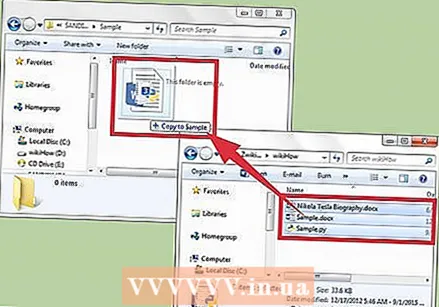 Drag the files to the computer from the USB stick. Gitt sécher datt Dir zwee Explorer Fënsteren op hutt (ee vum Computer an deen aneren vum USB Stick), an zitt eng Datei vum Computer op den USB Stick. Wann Dir eng Datei op den USB Stick zitt, gëtt eng nei Kopie vun der Datei erstallt ouni d'Original um USB Stick ze läschen.
Drag the files to the computer from the USB stick. Gitt sécher datt Dir zwee Explorer Fënsteren op hutt (ee vum Computer an deen aneren vum USB Stick), an zitt eng Datei vum Computer op den USB Stick. Wann Dir eng Datei op den USB Stick zitt, gëtt eng nei Kopie vun der Datei erstallt ouni d'Original um USB Stick ze läschen. - Fir méi Dateien zur selwechter Zäit ze kopéieren, hält se gedréckt Ctrl a klickt eemol op all Datei. Wann all Dateien ausgewielt sinn, klickt iergendwou an der gewielter Regioun an zitt d'Grupp vun Dateien op den USB Drive.
- Dir kënnt och ganz Ordner op Äre Computer sou zéien.
 Späichert eng oppen Datei direkt op engem USB Stick. Wann Dir eng Datei opmaacht an engem Programm wéi Microsoft Word oder Photoshop, kënnt Dir se direkt op engem USB Stick späicheren, ouni datt Dir se tëscht Explorer Windows zitt. Klickt op "Datei", da "Späicheren als", a wielt e Späicherplaz um USB Stick.
Späichert eng oppen Datei direkt op engem USB Stick. Wann Dir eng Datei opmaacht an engem Programm wéi Microsoft Word oder Photoshop, kënnt Dir se direkt op engem USB Stick späicheren, ouni datt Dir se tëscht Explorer Windows zitt. Klickt op "Datei", da "Späicheren als", a wielt e Späicherplaz um USB Stick.  Den USB Stick sécher auswerfen. Fir sécherzestellen datt Dir d'Daten um USB Stick net beschiedegt, musst Dir de Stick sécher ewechhuelen.
Den USB Stick sécher auswerfen. Fir sécherzestellen datt Dir d'Daten um USB Stick net beschiedegt, musst Dir de Stick sécher ewechhuelen. - Ennen rechts um Bildschierm no bei der Auer gesitt Dir d'USB Ikon (ofhängeg vun Ärer Versioun vu Windows, dëst kann e grénge Bock sinn). Riets-klickt op d'Ikon a wielt "Safe Eject".
- Wann Dir eng Bestätegung gesinn, déi seet "Et ass sécher Ären Apparat auszeschalten", kënnt Dir den USB-Stick aus dem Hafen erofhuelen.
Method 2 vun 2: Mat engem Mac
 Verbannt den USB Stick mat engem USB Hafen. Wann Dir e Laptop benotzt, fannt Dir d'USB Ports op de Säiten vum Apparat. Op engem Desktop Mac sinn d'Ports normalerweis um Réck vum Monitor. De Stick gëtt automatesch op de Computer montéiert, a wann et eemol ass, gesitt Dir eng nei Ikon um Desktop deen ausgesäit wéi eng kleng wäiss Festplack.
Verbannt den USB Stick mat engem USB Hafen. Wann Dir e Laptop benotzt, fannt Dir d'USB Ports op de Säiten vum Apparat. Op engem Desktop Mac sinn d'Ports normalerweis um Réck vum Monitor. De Stick gëtt automatesch op de Computer montéiert, a wann et eemol ass, gesitt Dir eng nei Ikon um Desktop deen ausgesäit wéi eng kleng wäiss Festplack.  Kuckt d'Dateien op Ärem USB Stick. Duebelklickt op déi nei USB Stick Ikon op Ärem Desktop. Den Inhalt vum USB Stick erschéngt an enger neier Fënster. Dir kënnt Dateien direkt op de Root (Root Verzeechnes) kopéieren, oder an en aneren Dossier am richtege Fenster.
Kuckt d'Dateien op Ärem USB Stick. Duebelklickt op déi nei USB Stick Ikon op Ärem Desktop. Den Inhalt vum USB Stick erschéngt an enger neier Fënster. Dir kënnt Dateien direkt op de Root (Root Verzeechnes) kopéieren, oder an en aneren Dossier am richtege Fenster. - Um Enn vun dëser Fënster kënnt Dir och kucken wéi vill Späicherplaz um USB Stick verfügbar ass.
- Dir kënnt och Zougang zum USB Stick duerch Finder kréien, da wielt den USB Stick duerch "Devices" op der lénkser Säit vum Bildschierm.
 Erstellt en neien Ordner fir d'Kopie vun de Dateien. Et ass heiansdo nëtzlech (awer net onbedéngt néideg) en neien Dossier um USB Stick ze kreéieren fir déi Dateien déi Dir kopéiert. D'Nimm vun Dateien passend wat hiren Inhalt ugeet hëlleft Iech d'Saachen an der Rei ze halen.
Erstellt en neien Ordner fir d'Kopie vun de Dateien. Et ass heiansdo nëtzlech (awer net onbedéngt néideg) en neien Dossier um USB Stick ze kreéieren fir déi Dateien déi Dir kopéiert. D'Nimm vun Dateien passend wat hiren Inhalt ugeet hëlleft Iech d'Saachen an der Rei ze halen. - Wann d'Fichierfenster vum USB Stick op ass, dréckt ⇧ Verréckelung+⌘ Kommando+N. en neien Dossier ze kreéieren.
- Typ en Numm fir den Dossier an dréckt ⏎ Retour.
 Fannt déi Dateien déi Dir vun Ärem Computer kopéiere wëllt. Öffne Finder a navigéiert an den Dossier mat den Dateien déi Dir op den USB Drive kopéiere wëllt.
Fannt déi Dateien déi Dir vun Ärem Computer kopéiere wëllt. Öffne Finder a navigéiert an den Dossier mat den Dateien déi Dir op den USB Drive kopéiere wëllt.  Drag your file (s) to the USB stick. Fir eng Datei ze kopéieren ouni se vun Ärem Computer ze läschen, zitt se an den oppenen Dossier um USB Stick.
Drag your file (s) to the USB stick. Fir eng Datei ze kopéieren ouni se vun Ärem Computer ze läschen, zitt se an den oppenen Dossier um USB Stick. - Wann Dir en neien Dossier erstallt hutt fir d'Dateien ze kopéieren, zitt dës Dateien direkt an dësen Dossier.
- Fir méi Dateien zur selwechter Zäit auszewielen, dréckt an dréckt Kontroll wann Dir op all Datei klickt déi Dir kopéiere wëllt, an zitt déi gewielte Dateien op déi nei Plaz.
 Den USB Stick auswerfen. Vergiesst net Ären USB Stick auszedrécken ier Dir en aus dem USB Port vun Ärem Computer eraushëlt. Dëst vermeit Korruptioun vun Daten. Gitt op den Desktop an zitt d'USB Stick Ikon an den Trash (den Trash ännert sech op en "Ausstouss" Symbol wéi Dir zitt). Dir kënnt den USB Stick sécher ewechhuelen.
Den USB Stick auswerfen. Vergiesst net Ären USB Stick auszedrécken ier Dir en aus dem USB Port vun Ärem Computer eraushëlt. Dëst vermeit Korruptioun vun Daten. Gitt op den Desktop an zitt d'USB Stick Ikon an den Trash (den Trash ännert sech op en "Ausstouss" Symbol wéi Dir zitt). Dir kënnt den USB Stick sécher ewechhuelen.
Tipps
- Wann Dir den USB Stick net am Datei Explorer fënns nodeems Dir en ugeschloss hutt, kënnt Dir probéieren en ewechzehuelen an erëm unzepacken.
- Gitt sécher datt Äre USB Stick genuch Gedächtnisraum huet. En 2 GB (Gigabyte) USB Stick soll fir déi meescht Schoulaufgaben oder Transfere vun Dokumenter genuch sinn. Wann Dir plangt Musek an / oder Fotoen um Apparat ze späicheren, betruecht ee vun 64GB oder 128GB.
- Entspriechen den Experten, d'Halschent vun all fonnt USB Stécker gi benotzt, dacks vu béisaartege Parteien. Betruecht d'Donnéeën op Ärem USB Stick ze verschlëssele fir sech virun Daten oder Identitéitsklau ze schützen.



